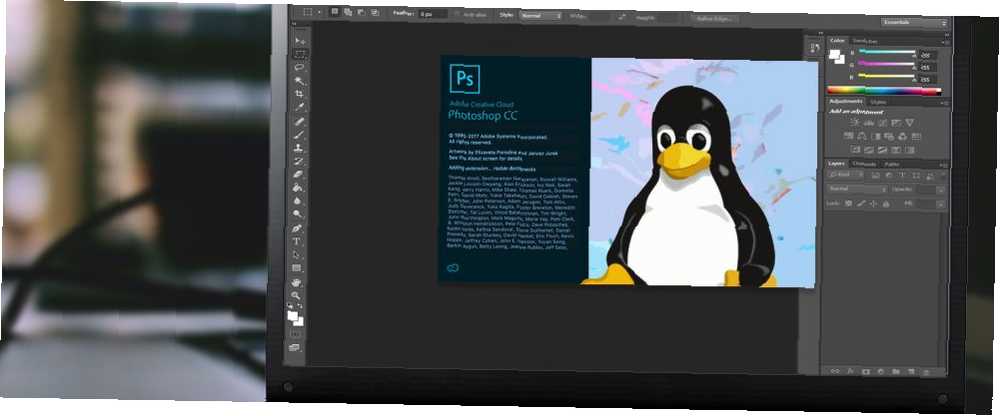
Mark Lucas
0
3922
1202
Si bien existen muchas alternativas de Adobe Photoshop, Photoshop permanece a la vanguardia del software de edición de imágenes. Aunque durante muchos años el software ultrapotente de Adobe no estuvo disponible en Linux, ahora es fácil de instalar.
Aprendamos sobre cómo instalar Photoshop en Linux!
Adobe Photoshop vs. Alternativas en Linux
Linux es una increíble alternativa para Windows y Mac que viene en una variedad de sabores. Del mismo modo, encontrará muchas alternativas de Photoshop que se ejecutan magníficamente en Linux, desde GIMP hasta Inkscape. Lo cual es genial si no quieres seguir el proceso para instalar Photoshop en Linux.
Además, toneladas de estos sustitutos de Illustrator, Lightroom y Photoshop están disponibles gratuitamente, incluidas muchas herramientas en línea que pueden reemplazar a Photoshop. Por lo tanto, puede sentir que no necesita Photoshop o Adobe Creative Suite 7 Aplicaciones que demuestran que no necesita Adobe Creative Suite en Linux 7 Aplicaciones que prueban que no necesita Adobe Creative Suite en Linux Adobe se ha negado a hacer su Creative Suite es compatible con Linux, entonces, ¿cómo edita fotos, películas y audio, crea vectores y más? Bueno, creas tu propio conjunto creativo de código abierto! .
Sin embargo, muchos de los llamados reemplazos de Adobe Photoshop no están a la altura.
Como muestran las pruebas, muchos sustitutos comunes ofrecen características similares a Adobe Lightroom, no el Photoshop completo. En gran parte, estos desarrollan archivos de imágenes RAW y bibliotecas de imágenes de catálogo. Para superponer y corregir elementos como el contraste y el color, estas opciones de software se quedan cortas.
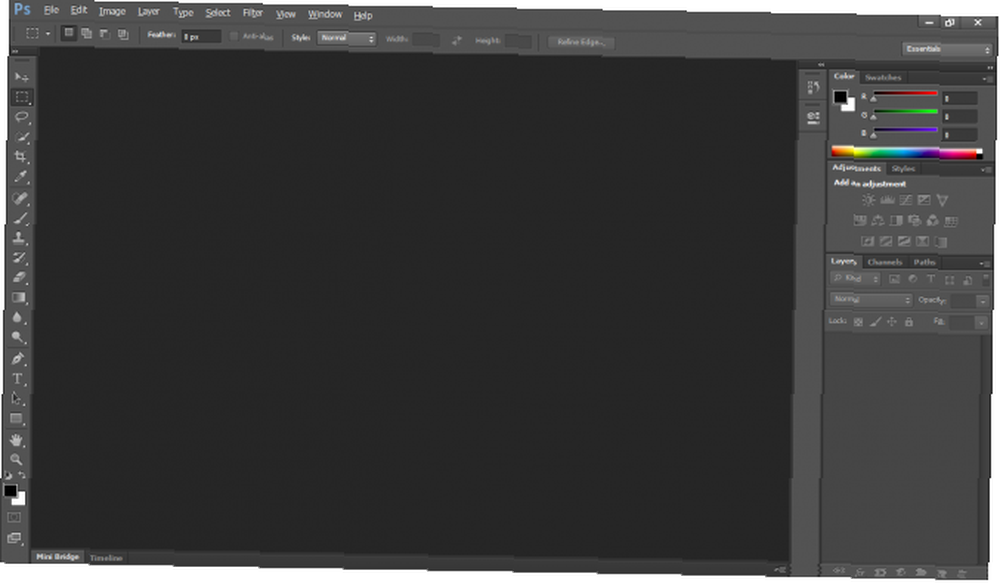
Por lo tanto, Photoshop es el mejor, en lugar de un contendiente. Pruebas repetidas han concluido que Adobe es la mejor opción para el software de edición de fotos. Para empezar, hay un problema con los reemplazos de Photoshop que leen los metadatos de Adobe XMP para mostrar archivos de imagen RAW con la configuración de Adobe. Del mismo modo, Adobe no lee correctamente los archivos y metadatos de software de la competencia..
Afortunadamente, puedes instalar Photoshop en Linux a través de dos métodos diferentes: usando una máquina virtual o usando Wine. Y recuerde, hay un montón de aplicaciones de Adobe que vale la pena instalar 7 aplicaciones de Adobe menos conocidas que vale la pena descargar 7 aplicaciones de Adobe menos conocidas que vale la pena descargar ? que van más allá de Photoshop.
Instalar Photoshop en Linux usando una VM
Dado que Photoshop funciona como un campeón en Windows, los usuarios de Linux pueden simplemente instalar una máquina virtual. Luego, Photoshop se ejecuta en Windows dentro de Linux. Para lograr esto, necesitará:
- Una máquina virtual ¿Qué es una máquina virtual? Todo lo que necesita saber ¿Qué es una máquina virtual? Todo lo que necesita saber Las máquinas virtuales le permiten ejecutar otros sistemas operativos en su computadora actual. Esto es lo que debes saber sobre ellos. como VirtualBox, QEMU o KVM
- Distribución de Linux compatible
- Versión compatible de Windows
- Instalador de Adobe Photoshop
Primero, instale su máquina virtual preferida.
A continuación, instale una copia de Windows en su máquina virtual. Cómo configurar una máquina virtual de Windows en Linux Cómo configurar una máquina virtual de Windows en Linux Muchos usuarios domésticos prefieren ejecutar una configuración de arranque dual cuando se necesitan Windows y Linux, pero si prefiere ejecutar Windows dentro de Linux, aquí le mostramos cómo configurarlo. . Con una copia de Windows ejecutándose en su máquina virtual en Linux, simplemente inicie el instalador de Adobe Photoshop CS6.
En resumen, está ejecutando Photoshop en Windows y Windows en Linux. Eso es tan fácil como se pone!
Instalar Photoshop en Linux usando Wine
Alternativamente, puede ejecutar Adobe Photoshop en Linux usando Wine y PlayOnLinux.
Como revela Yassen Dadabhay, Photoshop CC 2014 se ejecuta en Linux. Sin embargo, CC 2015 no. También puede ejecutar Adobe Photoshop CS4, CS6 y Lightroom 5 en Linux con Wine. Entre los mayores desafíos al cambiar de Windows a Linux está la compatibilidad de software.
Lo que necesitarás:
- Vino (opcional pero recomendado: front-end PlayOnLinux)
- Adobe CS4, CS6 o CC 2014
El medio más fácil para instalar Adobe Photoshop en Linux es usar Wine más el front-end de PlayOnLinux. Wine es una capa de compatibilidad de código abierto que permite que ciertos programas de Windows se ejecuten en sistemas operativos tipo Unix.
PlayOnLinux proporciona un bonito front-end para Wine, lo que hace que la instalación del software sea muy sencilla. También vale la pena señalar que puede usar Wine para ejecutar aplicaciones de Windows en macOS y en dispositivos Android.
Para los jugadores, Wine ofrece un medio simple para ejecutar juegos de Windows en distribuciones de Linux, desde nuevos lanzamientos hasta títulos retro.
Descargue e instale PlayOnLinux
Dirígete a la página de descarga de PlayOnLinux y selecciona el paquete adecuado o ejecuta el comando. Debido a que el instalador genérico es un archivo tar.gz, deberá descargarlo y extraerlo. Alternativamente, PlayOnLinux presenta métodos de instalación para varias distribuciones de Linux:
Para Arch Linux, ejecute:
pacman -Syu playonlinuxSin embargo, en Debian, simplemente descargue el archivo DEB apropiado. Tenga en cuenta que los usuarios de Debian Wheezy deben instalar el paquete wine: i386 para que PlayOnLinux funcione correctamente. Entrar:
wget -q "http://deb.playonlinux.com/public.gpg" -O- | apt-key add - wget http://deb.playonlinux.com/playonlinux_wheezy.list -O /etc/apt/sources.list.d/playonlinux.list apt-get update apt-get install playonlinuxMientras tanto, si está ejecutando Debian Squeeze, ingrese:
wget -q "http://deb.playonlinux.com/public.gpg" -O- | apt-key add - wget http://deb.playonlinux.com/playonlinux_squeeze.list -O /etc/apt/sources.list.d/playonlinux.list apt-get update apt-get install playonlinuxLuego, para Lenny, corre:
wget -q "http://deb.playonlinux.com/public.gpg" -O- | apt-key add - wget http://deb.playonlinux.com/playonlinux_lenny.list -O /etc/apt/sources.list.d/playonlinux.list apt-get update apt-get install playonlinuxUsuarios de Debian Etch, usan:
wget -q "http://deb.playonlinux.com/public.gpg" -O- | apt-key add - wget http://deb.playonlinux.com/playonlinux_etch.list -O /etc/apt/sources.list.d/playonlinux.list apt-get update apt-get install playonlinuxAlternativamente, para Ubuntu descargue el archivo DEB. Nuevamente, si está en Ubuntu Precise o superior, necesitará el paquete wine: i386 para que PlayOnLinux se ejecute correctamente. Al igual que Debian, para versiones anteriores de Ubuntu, necesitará instalar PlayOnLinux a través de la línea de comando.
Instalar en Trusty con:
wget -q "http://deb.playonlinux.com/public.gpg" -O- | sudo apt-key add - sudo wget http://deb.playonlinux.com/playonlinux_trusty.list -O /etc/apt/sources.list.d/playonlinux.list sudo apt-get update sudo apt-get install playonlinuxSi estás usando Saucy, ejecuta:
wget -q "http://deb.playonlinux.com/public.gpg" -O- | sudo apt-key add - sudo wget http://deb.playonlinux.com/playonlinux_saucy.list -O /etc/apt/sources.list.d/playonlinux.list sudo apt-get update sudo apt-get install playonlinuxEntonces, para uso preciso:
wget -q "http://deb.playonlinux.com/public.gpg" -O- | sudo apt-key add - sudo wget http://deb.playonlinux.com/playonlinux_precise.list -O /etc/apt/sources.list.d/playonlinux.list sudo apt-get update sudo apt-get install playonlinuxLos usuarios de Frugalware ejecutan:
pacman-g2 -S playonlinuxFinalmente, los usuarios de Fedora pueden instalar el paquete Yum.
Instalar Photoshop con PlayOnLinux
Con PlayOnLinux instalado, ejecute el programa. A continuación, seleccione Instalar un programa desde el lado izquierdo de la pantalla o desde el menú superior.
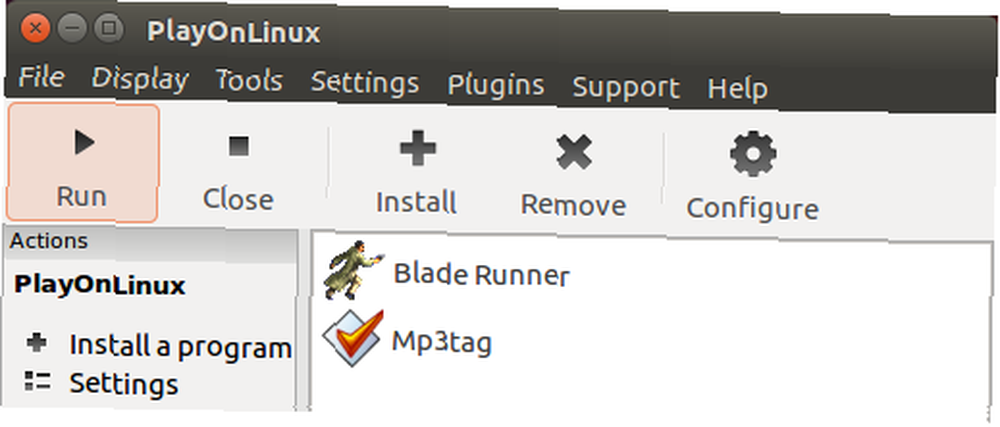
Ahora, en la barra de búsqueda, busca Photoshop. Encontrará opciones para Adobe Photoshop CS4, CS6 y Lightroom 5. Elija Adobe Photoshop CS6. Después de eso, seleccione Instalar.
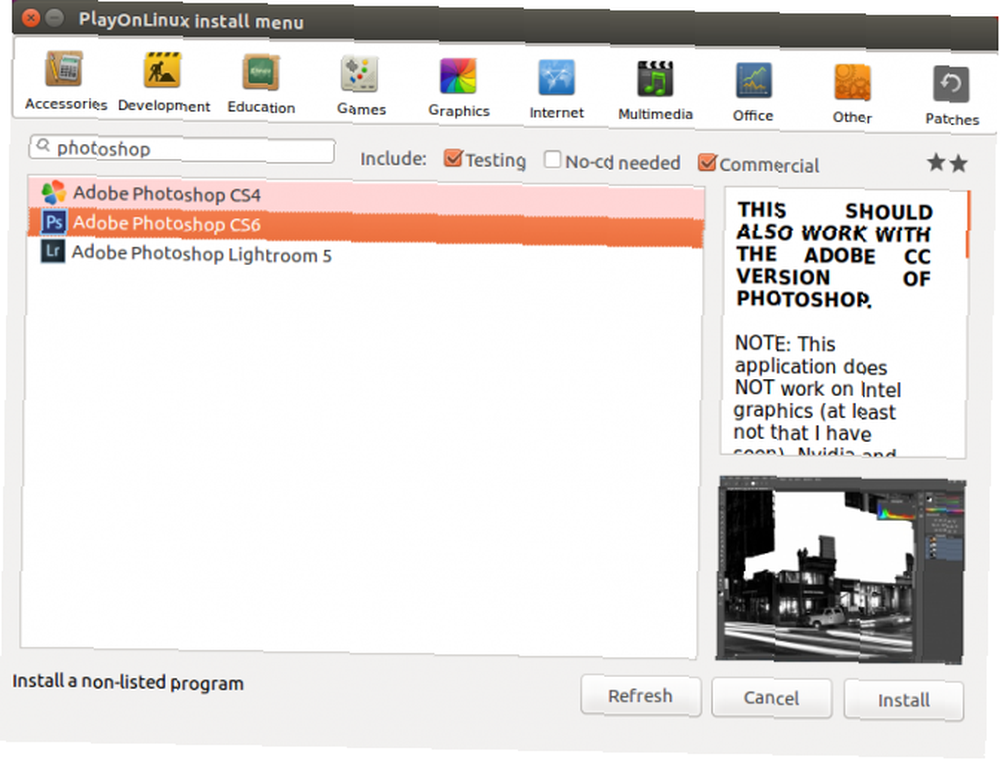
Una vez que golpeas Instalar, se le solicita una advertencia de PlayOnLinux que aparece antes de cada instalación de PlayOnLinux. Acepta esto y procede. Ahora, comienza el asistente de instalación del asistente PlayOnLinux.
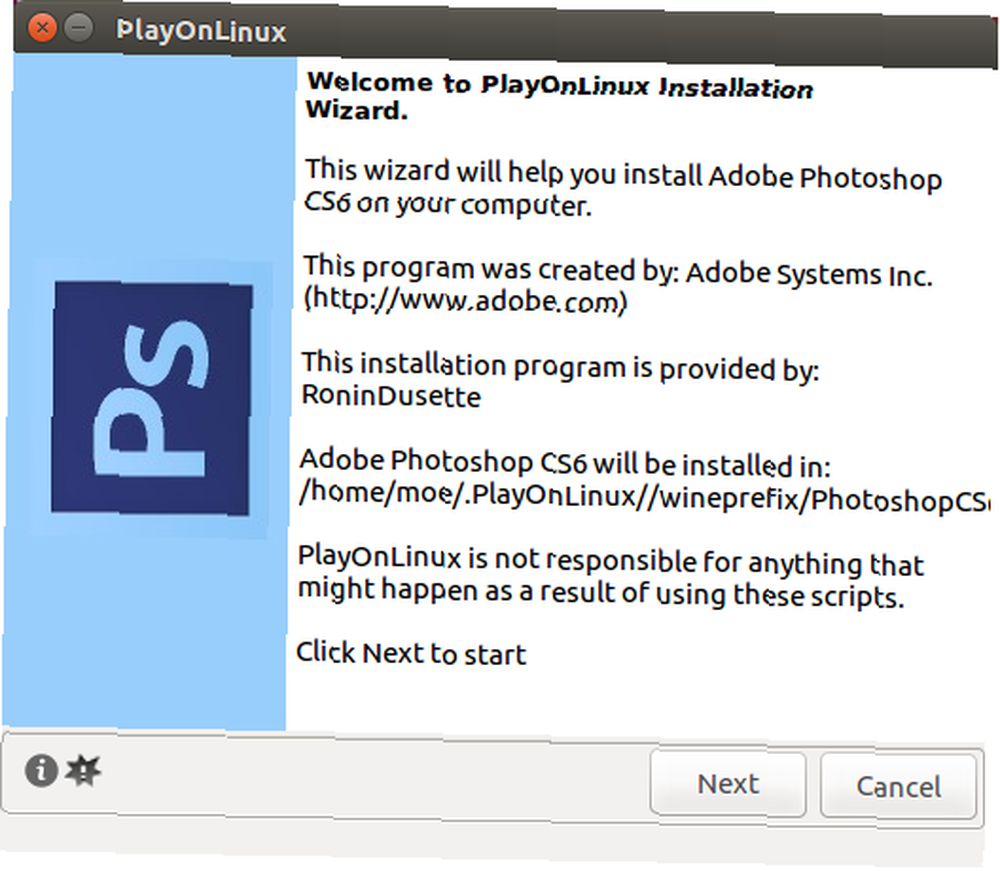
Finalmente, PlayOnLinux le pide que seleccione el archivo de instalación. Localice esto en su disco duro.
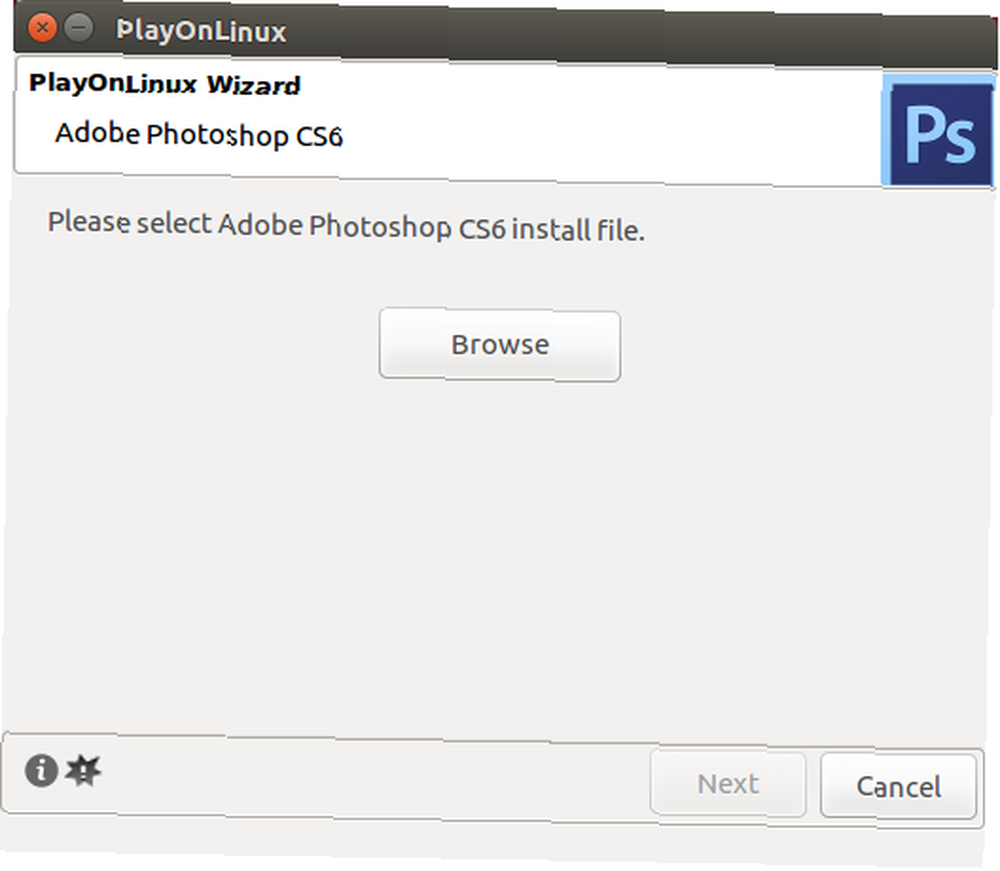
Con su archivo de instalación elegido, haga clic en próximo.
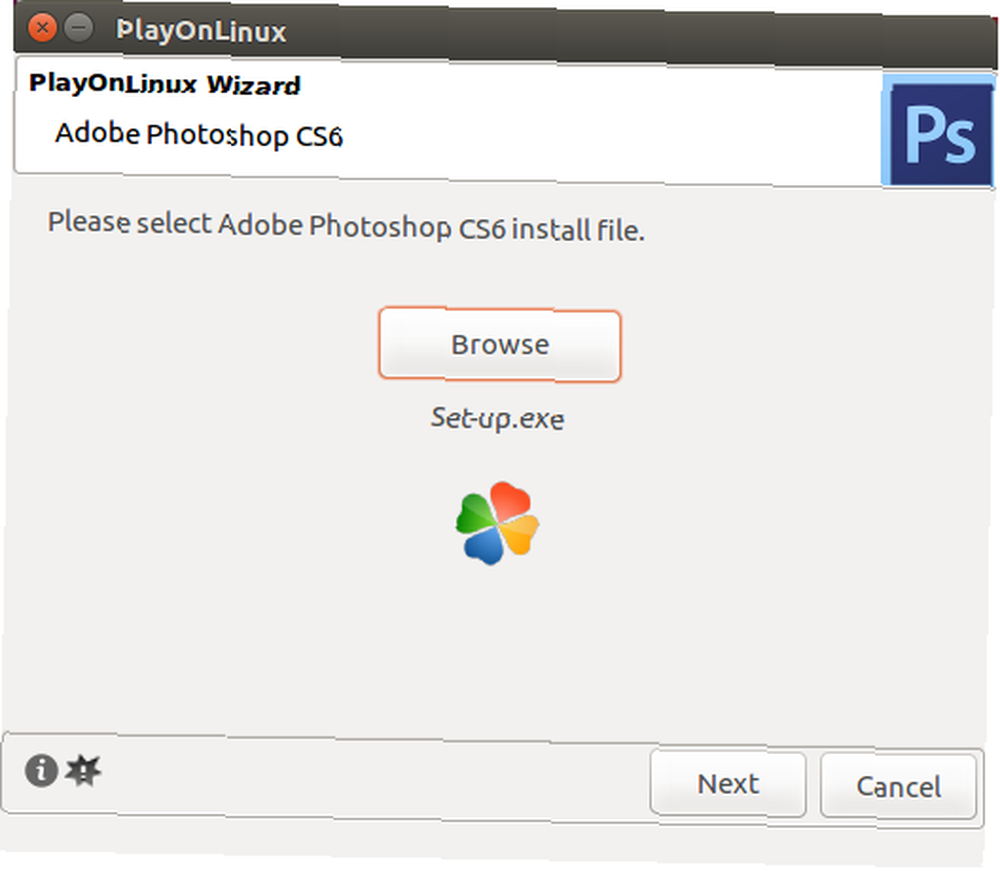
Ahora, PlayOnLinux crea una unidad virtual y procede a instalar varios elementos, incluido Adobe Air. Es posible que vea una notificación de que las fuentes de Microsoft no están instaladas. Comprobar estoy de acuerdo y haga clic en Siguiente.
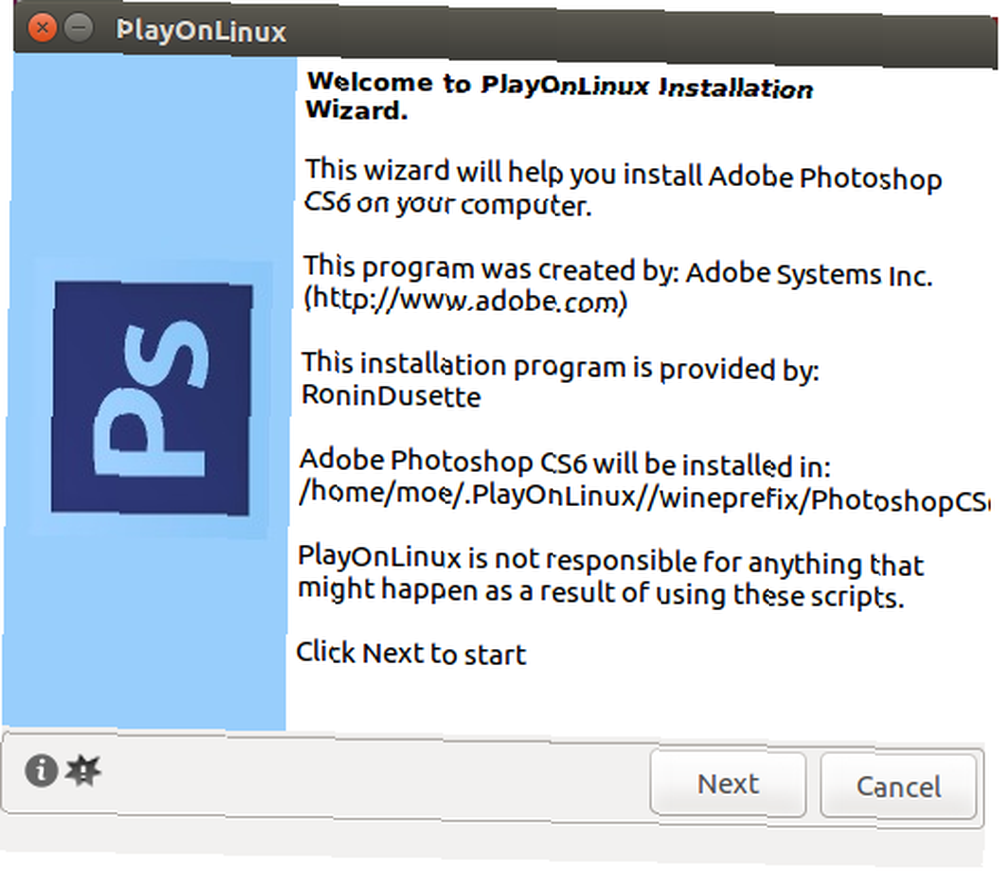
Cuando finalice la instalación, estará listo para instalar el programa Photoshop real. Verás una notificación de que la instalación puede fallar.
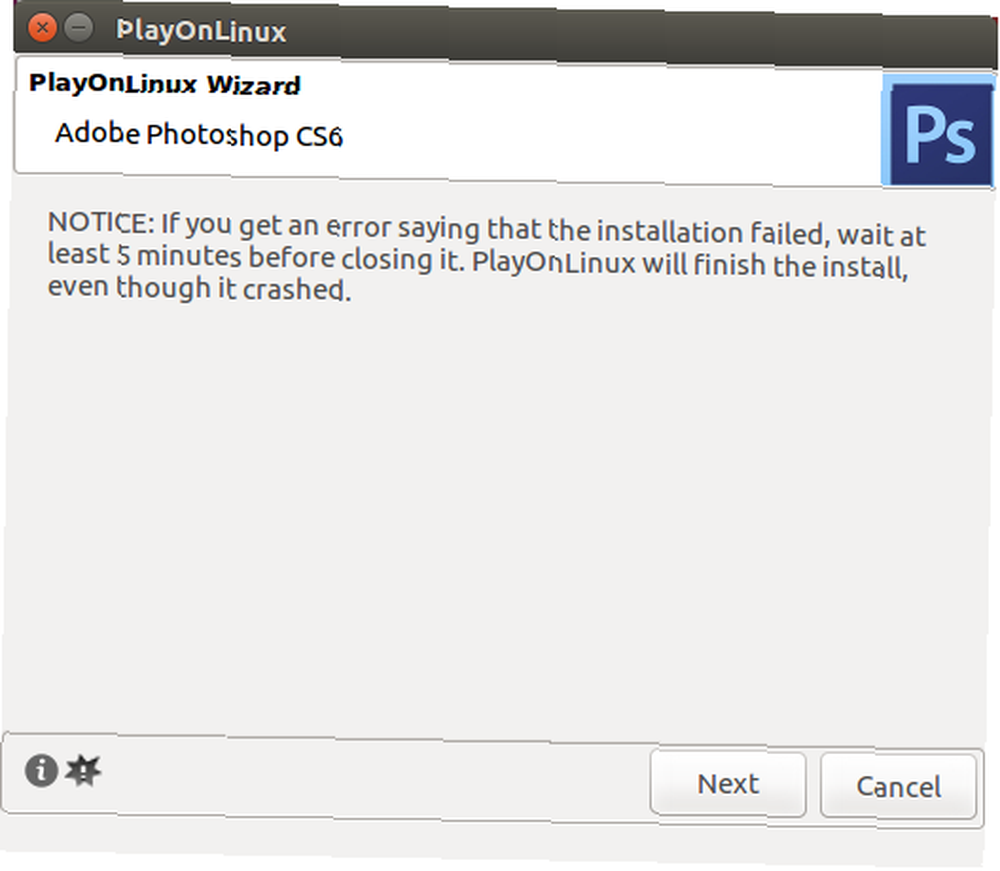
Si es así, espere unos minutos e intente nuevamente. Sin embargo, en mi sistema, Adobe Photoshop en Linux se instaló perfectamente. Después de la configuración inicial, seleccione Instalar o Tratar si no tienes la versión completa. De todos modos, deberá iniciar sesión con su ID de Adobe. Una vez que haya iniciado sesión, instale Adobe Photoshop. A continuación, está listo para ejecutar Photoshop CS6 en Linux.

Ahora ha instalado Adobe Photoshop en Linux!
A pesar de las numerosas alternativas para Linux, Adobe Photoshop sigue siendo la mejor opción por su excelente estratificación. Además, para los usuarios de Photoshop desde hace mucho tiempo, es difícil encontrar un programa que mantenga la compatibilidad con los archivos anteriores de Photoshop. Si bien utilicé Photoshop durante muchos años, intenté reemplazarlo con GIMP. Sin embargo, GNOME no pudo cargar correctamente mis capas.
Instalar Photoshop en Linux solucionó este problema.
Además, muchos de los mejores reemplazos de Photoshop requieren pago. Por lo tanto, si va a pagar, lo mejor es simplemente pagar dinero por el Photoshop original en lugar de un sustituto. Dado que Photoshop CS6 viene como un pago único, es más económico que la suscripción a Creative Cloud.
Mientras que PlayOnLinux es una opción de software fantástica, puede usar el Wine estándar. Aún así, para aquellos que buscan una interfaz de Wine, Vineyard es una buena alternativa a PlayOnLinux.
Y para obtener más información sobre Photoshop, consulte cómo instalar y usar pinceles gratuitos 10 Pinceles de Photoshop gratuitos y cómo instalarlos 10 Pinceles de Photoshop gratuitos y cómo instalarlos Los mejores pinceles de Photoshop cuestan dinero. Pero gracias a la comunidad abierta, también puedes encontrar muchos pinceles de Photoshop gratuitos. .











